制作自己的绿色版 Firefox 火狐浏览器
简单的google_chrome的绿色版制作方法

简单的google_chrome的绿色版制作方法网赚交流扣扣:九五一三七九一八三chrome的绿色版制作是非常简单的,只需几个小步骤即可。
有兴趣的朋友可以自己做着玩。
1、首先去下载一个chrome版本的浏览器2、下载的文件应该都是*******.exe,其实就是个7z的自解压文件。
用rar(rar应该支持是7z的较新版本)解压软件选“用rar打开”,包里面有个叫“chrome.7z”的文件。
拖到桌面上双击再打开,里面是个叫“Chrome-bin”的文件夹,再拖到桌面上。
3、以Chrome-bin为基础,将里面的“chrome.exe、wow_helper.exe、Dictionaries(文件夹)”拖到类似“16.0.912.9”这样的文件夹里(16.0.912.9是版本号,根据你下载的版本有所不同)。
将“16.0.912.9”改个名字例如“chrome”拖到桌面(不改名也可以)。
除了这个子目录,其他的包括下载的包都可以全部删除了。
4、进入“16.0.912.9”,新建一个文本文件复制如下内容:===================分割线=========================@start chrome.exe--user-data-dir=Profiles--disk-cache-dir=Temp===================分割线=========================再将新建另存为chrome.bat(注意后缀为批处理bat文件)注:--user-data-dir=xxxxxx为将自定义chrome的各种自定义设置放置在你自己定义的xxxxxx子目录里,这个xxxxxx子目录可以在以后照此方法升级版本直接拷贝到升级目录。
--disk-cache-dir=xxxxxx是设定临时文件夹,方便清理时删除浏览器垃圾。
打完收工,运行chrome.bat即可使用绿色版的chorme浏览器。
绿色版firefox制作方法(保留、配置插件等)-电脑资料

绿色版firefox制作方法(保留、配置插件等)-电脑资料firefox这么优秀的浏览器没有绿色版是件很让人郁闷的事情,系统重装后所有的程序配置、插件、皮肤、网址收藏等等信息全部丢失,又要重新下载、安装、配置,麻烦的很,如果是绿色版的话就非常方便了,。
网上找了半天所谓“绿化”的方法,一个个都抄来抄去,没几个讲明白的,还是靠自己动手动脑研究的好,下面就详细的说明我自己动手测试,实践证明确实能有效绿化firefox的方法,此方法在windows2000、XP系统下绝对有效。
现在网站上面的绿色版本都只是把官方的安装一下然后打包。
制作绿色版的方法:先下载、安装最新版本的firefox。
大家也可以直接下载这个: /soft/5767.html 然后按下面的方式保存配置文件就行了。
安装好firefox后,创建快捷方式到桌面,用鼠标右键点击,再点击“属性”,在“目标”项目的最后面加上“-P”(空格,不要双引号)并确定,电脑资料《绿色版firefox制作方法(保留、配置插件等)》(https://www.)。
然后再点击这个快捷方式,会跳出一个关于firefox配置信息的对话框,选择“创建配置信息(firefox的配置信息包括程序设置信息、插件、皮肤、网址收藏等等)”,设置好firefox的配置信息存放的路径,建议将其设置在非系统分区,例如D盘(这样重装系统后firefox 的配置信息不会丢失,也方便以后随时能够更新配置信息,备份和拷贝该绿色版)。
设置好后,打开firefox,配置好相关信息后关闭。
然后,可以直接将firefox的安装目录压缩,也存放在非系统分区里。
建议将firefox的安装目录和配置信息的存放目录两个目录存放在同一个父目录下,方便管理。
这样,firefox的绿色版本就制作完成了。
如果需要备份或拷贝该绿色版的话,直接将firefox的安装目录和配置信息的存放目录做成压缩包即可。
启用绿色版的方法:如果重装了系统或者到了别的电脑上需要启用该绿色版,就将备份或拷贝好的firefox绿色版的压缩包解压。
制作自己的绿色版 Firefox 火狐浏览器

制作自己的绿色版Firefox 火狐浏览器?将自制的绿色浏览器放到U 盘里,揣在口袋中随身携带?自己动手DIY 的时代已经来临!!一般来说,Firefox 火狐浏览器的用户都喜欢自己动手配置扩展,自定义快捷键,修改使用偏好等等自定义行为,因为这样才能得到自己用起来得心应手的浏览器。
毕竟当今信息社会,浏览器是我们接收信息,进行交流的基本而且重要的工具。
如果有一天,你突然要到外地或其他的什么地方,或者要在别人的电脑上工作,面对陌生的浏览器或陌生的配置,这个滋味可不太好受。
如果能将自己熟悉的使用环境和配置任意移动到其他计算机上进行部署,这将是一件多么快意的事情。
接下来我们就来看看DIY Firefox 绿色版的教程。
制作绿色版Firefox 火狐浏览器有三个要素:1. 安装文件夹下的所有文件2. Profile 文件夹下的所有文件3. 一个引导文件,可以自己制作一个bat 批处理文件推荐的方法步骤:1. 下载 Firefox 安装程序,然后将Firefox 安装好,比如说安装到D:\Program Files在该目录下就会有一个Mozilla Firefox 的文件夹。
这就是第一个要素。
2. 安装好后不要急于启动Firefox。
先来指定它的配置文件夹位置在Firefox 的快捷方式上点击右键,选择属性这时会弹出属性对话框,然后选择"快捷方式"标签页,并在“目标”栏位中的最后加上 -profile Profile 这样就可以指定Profile 配置文件夹的位置了。
通过这个快捷方式启动Firefox 后,程序会在Mozilla Firefox 文件夹下建立Profile 文件夹。
这个就是我们需要的第二个要素。
3. 将你常用的扩展安装好。
在这种情况下扩展中没有任何配置。
如果你以前使用Firefox,我们可以通过FEBE 扩展将你以前Firefox 上的扩展和配置备份后还原到这个新安装的Firefox 上,这样就可以将扩展连同配置一网打尽。
打造绿色增强版的Edge浏览器

打造绿色增强版的Edge浏览器
作者:天涯衰草
来源:《电脑爱好者》2020年第09期
我们首先从卡饭论坛下载由网友申杰修改過的MyChrome工具增强版(https:
∥/bof19ghqf),接着在系统里创建一个新文件夹并将其命名为“GreenEdge”(也可以命名为其他),然后将下载的MyChrome工具文件全部解压到该文件夹中。
运行主程序文件MyChrome.exe,在弹出的工具界面中进行相关参数的设置,“浏览器来源”选项选择“官方”;在“分支”中分别选择操作系统、浏览器类型以及浏览器版本,比如本文选择的是Win、Edge和Stable;“浏览器位数”和“检查浏览器更新”大家根据实际情况设置即可(图1)。
点击工具界面中的“辅助”标签,勾选“启用TabPlus”选项后,再勾选上“双击关闭标签页”、“滚轮切换标签页”等选项(图2)。
接着点击工具界面中的“扩展”标签,然后勾选“Mouselnc鼠标手势”选项并点击“注入GreenChrome”按钮(图3)。
另外,新Edge浏览器和谷歌浏览器一样,也可以通过添加各种参数来增强其功能。
点击工具界面中的“高级”标签,在“浏览器启动参数”输入框中分别添加上相应的参数即可(图4)。
当所有的配置完成后点击“应用”,在弹出的对话框中点击“是”按钮,工具就会从服务器中下载浏览器安装包。
当下载完成以后它会自动对安装包进行解压,这样就完成了浏览器绿色增强版的制作。
制作完成以后将GreenEdge文件夹复制到闪存盘里面,以后我们只需要进入到GreenEdge目录中的App子文件夹,再运行msedge.exe文件就可以启动浏览器进行操作了。
换个工具制作绿色版谷歌浏览器

换个工具制作绿色版谷歌浏览器作者:来源:《电脑报》2019年第32期以前办公用户在制作绿色版谷歌浏览器时,最常用的工具就是GreenChrome插件。
但是由于这款工具使用的是线程插入技术,因此非常容易被杀毒软件判断为病毒,所以现在作者已经宣布停止该工具的开发。
但是不少用户仍然需要制作最新版本的谷歌浏览器绿色版,那么通过什么方法能够继续完成相关的制作呢?快速制作谷歌浏览器绿色版首先从网上下载最新版本的谷歌浏览器安装包,以及制作绿色版谷歌浏览器的新工具Xchrome。
接下来在电脑磁盘中新建一个名为“Google Chrome”的文件夹,将下载的谷歌浏览器安装包进行解压,将获取到的所有文件复制到刚刚创建的文件夹里面。
接下来对Xchrome工具进行解压,将获取到的文件同样复制到刚刚创建的文件夹里面,这样一个全新的绿色版谷歌浏览器就制作完成了(图1)。
以后要启动浏览器的时候,只需要运行文件夹中的Xchrome.exe程序文件,接下来所有创建的数据文件都会保留在同级目录下的“UserData”文件夹里。
添加Flash插件到浏览器通过前面的步骤用户可以很快制作出需要的谷歌浏览器绿色版,但是这个版本并不是非常完美。
因为现在国内的主要网站还是使用Flash技术,要想成功浏览用该技术开发的网页,就必须在浏览器里面安装對应的插件才行。
通常谷歌浏览器都是调用系统里面安装的Flash插件来操作的,但是如果制作绿色版本的浏览器,那么还需要单独添加Flash插件才行。
用户首先在“UserData”文件夹里,创建一个名为PepperFlash的子文件夹,然后从卡饭论坛下载网友制作的Flash插件绿色版,将下载的文件解压到刚刚创建的文件夹里即可。
以后当用户打开相关的网页时,浏览器就会弹出一个提示框,要求用户安装最新的Flash插件。
点击安装提示后会弹出一个对话框,点击“同意”按钮就可以成功地进行浏览(图2)。
自定义配置参数的信息Xchrome工具可以成功运行,主要是通过配置文件中的信息来操作的。
自己动手定制Chrome绿色版
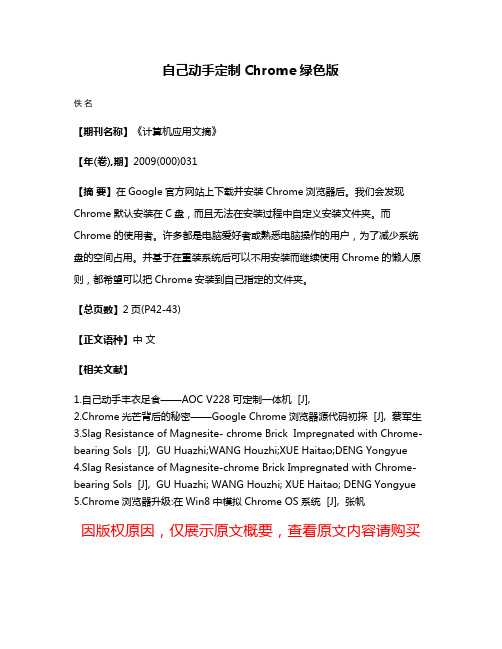
自己动手定制Chrome绿色版
佚名
【期刊名称】《计算机应用文摘》
【年(卷),期】2009(000)031
【摘要】在Google官方网站上下载并安装Chrome浏览器后。
我们会发现Chrome默认安装在C盘,而且无法在安装过程中自定义安装文件夹。
而Chrome的使用者。
许多都是电脑爱好者或熟悉电脑操作的用户,为了减少系统盘的空间占用。
并基于在重装系统后可以不用安装而继续使用Chrome的懒人原则,都希望可以把Chrome安装到自己指定的文件夹。
【总页数】2页(P42-43)
【正文语种】中文
【相关文献】
1.自己动手丰衣足食——AOC V228可定制一体机 [J],
2.Chrome光芒背后的秘密——Google Chrome浏览器源代码初探 [J], 蔡军生
3.Slag Resistance of Magnesite- chrome Brick Impregnated with Chrome-bearing Sols [J], GU Huazhi;WANG Houzhi;XUE Haitao;DENG Yongyue
4.Slag Resistance of Magnesite-chrome Brick Impregnated with Chrome-bearing Sols [J], GU Huazhi; WANG Houzhi; XUE Haitao; DENG Yongyue
5.Chrome浏览器升级:在Win8中模拟Chrome OS系统 [J], 张帆
因版权原因,仅展示原文概要,查看原文内容请购买。
教你在非系统分区下打造绿色Google Chrome谷歌浏览器
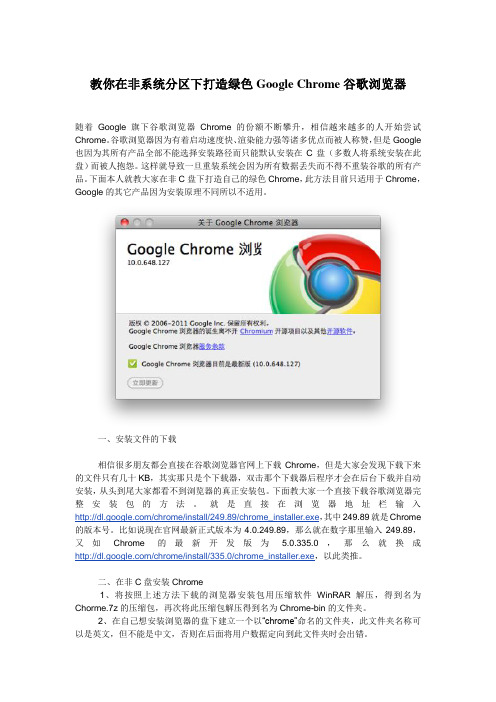
教你在非系统分区下打造绿色Google Chrome谷歌浏览器随着Google旗下谷歌浏览器Chrome的份额不断攀升,相信越来越多的人开始尝试Chrome。
谷歌浏览器因为有着启动速度快、渲染能力强等诸多优点而被人称赞,但是Google 也因为其所有产品全部不能选择安装路径而只能默认安装在C盘(多数人将系统安装在此盘)而被人抱怨。
这样就导致一旦重装系统会因为所有数据丢失而不得不重装谷歌的所有产品。
下面本人就教大家在非C盘下打造自己的绿色Chrome,此方法目前只适用于Chrome,Google的其它产品因为安装原理不同所以不适用。
一、安装文件的下载相信很多朋友都会直接在谷歌浏览器官网上下载Chrome,但是大家会发现下载下来的文件只有几十KB,其实那只是个下载器,双击那个下载器后程序才会在后台下载并自动安装,从头到尾大家都看不到浏览器的真正安装包。
下面教大家一个直接下载谷歌浏览器完整安装包的方法。
就是直接在浏览器地址栏输入/chrome/install/249.89/chrome_installer.exe,其中249.89就是Chrome 的版本号。
比如说现在官网最新正式版本为4.0.249.89,那么就在数字那里输入249.89,又如Chrome的最新开发版为 5.0.335.0,那么就换成/chrome/install/335.0/chrome_installer.exe,以此类推。
二、在非C盘安装Chrome1、将按照上述方法下载的浏览器安装包用压缩软件WinRAR解压,得到名为Chorme.7z的压缩包,再次将此压缩包解压得到名为Chrome-bin的文件夹。
2、在自己想安装浏览器的盘下建立一个以“chrome”命名的文件夹,此文件夹名称可以是英文,但不能是中文,否则在后面将用户数据定向到此文件夹时会出错。
3、将Chrome-bin的文件夹里面Chrome.exe文件复制到以版本号命名的文件夹内,然后再将含有Chrome.exe的版本号文件夹、Dictionaries文件夹一起复制到刚才建立的chrome为名的文件夹里。
教你下载原味火狐

■李佳Flash将会在近年和大家告别,业界各大巨头甚至包括Adobe自己,都已经宣布Flash将会在2020年终结。
之前,微软还为Win10制作了一个补丁KB4577586,用来强制删除系统中的Flash,这个补丁无法卸载,一旦安装的话,系统就和Flash 永别了。
当前微软尚未推送KB4577586补丁,不过到了明年会怎么样?或许Flash就真的和大家永别了。
中国国情特殊,很多网络组件依然要依赖Flash运行,因此Adobe也和国内代理商合作,推出了国内特供版的Flash。
但是,这个Flash却很有流氓软件的作风,不但会有莫名其妙的弹窗推广,甚至还会在系统中驻留顽固的后台进程,实在很难令人用得放心。
这里,就来给大家介绍一个能继续放心使用Flash 的招数,一起来看看吧。
我们需要借助一个开源的工具Ruffle,这是一个用来模拟Flash运行的浏览器插件。
Ruffle当前支持诸多浏览器,包括Chrome,Edge,Firefox等,下面以Chrome为例,给大家演示一下如何在没有安装Flash Player的情况下,继续使用Flash。
Ruffle目前尚未在各大浏览器的扩展商店中上架,我们需要从官网下载它的压缩包手动安装。
流程是这样的,首先,开启Chrome的扩展程序管理页面,打开右上角的开发者模式开关。
接着,解压Ruffle扩展的zip包到一个文件夹当中,在Chrome的扩展程序管理页面当中,点击“加载已解压的扩展程序”,然后开启Ruffle解压的文件夹,这样Ruffle就安装好了。
重启Chrome浏览器,就可以使用Ruffle运行Flash了。
Ruffle真的有用吗?经过测试,在动图中可以看到Chrome 中Flash的开关已经关闭,然后开启一个计算器的Flash Demo。
点击运行后,这个Flash Demo的确可以运行如常,无论是界面还是交互都没有问题。
当然,Ruffle并非完美无缺。
它并不能保证完美兼容所有的Flash组件,有时候还是会遇到出错的情况。
Chrome绿色版自己制作方法

Chrome绿色版自己制作方法
1. 从Google官方下载最新的Chrome /chrome/install/181.1/chrome_installer.exe
2. 下载并安装7-zip, 如果已经装了, 请跳过, /
3. 将其解压缩,如图:
4. 上一步解压缩之后会得到一个Chrome.7z的压缩包,再将其解压缩,如图:
5. 上一步操作之后,可以得到Chrome文件夹,在chromeChrome-bin下就可以找到Chrome.exe程序文件了,现在双击这个exe文件,便可以启动Chrome,你也可以发送一个快捷方式到桌面上,至此便携版Chrome制作完成,纯绿色的。
如图:
但是,现在还有一个问题,你浏览网页时所产生的所有数据都会保存到系统盘中,比如插件、扩展、cookies、历史记录等。
解决这个问题就可以通过--user-data-dir命令行参数来实现了,如果你还想开启扩展功能的话,还可以加上--enable-extensions。
比如,我想让Chrome将所有数据都保存到e:Chrome2.0目录下,并开启扩展功能,那么就可以Chrome的快捷方式上添加命令行参数:
Chrome.exe --user-data-dir=e:chrome2.0 --enable-extensions。
如图:
一番改造之后,你在也不用为Chrome无法安装到系统分区之外的盘符而发愁了,祝各位使用愉快!。
如何制作GoogleChrome绿色版

如何制作GoogleChrome绿色版Google Chrome 确实是个很快的浏览器,我很喜欢。
不过,Google Chrome 依旧延续了 Google 软件的傻瓜安装方式,不让你自定义安装路径,这让我是相当不爽。
虽然网上也有不少绿色版的Googe Chrome,但是一般都会有所延迟,不能让你体验最新的Google Chrome。
这样的话,那我们就自己来制作绿色版的Google Chrome 吧。
1、首先,我们先下载 Google Chrome 的独立安装包(点击查看如何下载)。
这样你就可以得到一个名为chrome_installer.exe 或者是ChromeSetup_xxx_xx.exe 的文件。
(以下以Google Chrome 4.0.202.0 为例,它的独立安装包是chrome_installer.exe)。
2、解压1得到的文件,获得一个名为chrome.7z 的压缩文件,再次解压,得到 Chrome-bin 文件夹。
3、复制 Chrome-bin 里的 Chrome-bin 的 4.0.202.0 文件夹(其它版本的也是类似的名字)到你喜欢的地方,并将Chrome-bin 文件夹里的chrome.exe 也复制到这个文件夹里。
这样,这个新的文件夹的内容应该如下所示:Google Chrome 绿色版4、接着,我们来自定义Chrome数据存放的位置,不然,它默认是要存放在C盘的,这显然不是我们所希望的。
在3所建的文件夹中,给chrome.exe 建立一个快捷方式,并修改目标为“x:xxx\chrome.exe” –user-data-dir=chrome,这样,Chrome 就会把数据存放在 chrome 文件夹下了。
至此,一个绿色的Google Chrome 就完成了。
你可以把它复制到U盘上,随意走动了。
打造绿色版的Firefox插件
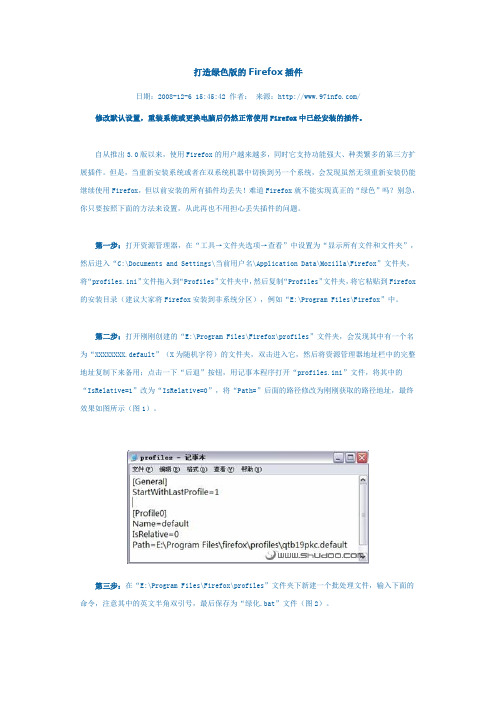
打造绿色版的Firefox插件日期:2008-12-6 15:45:42 作者:来源:/ 修改默认设置,重装系统或更换电脑后仍然正常使用Firefox中已经安装的插件。
自从推出3.0版以来,使用Firefox的用户越来越多,同时它支持功能强大、种类繁多的第三方扩展插件。
但是,当重新安装系统或者在双系统机器中切换到另一个系统,会发现虽然无须重新安装仍能继续使用Firefox,但以前安装的所有插件均丢失!难道Firefox就不能实现真正的“绿色”吗?别急,你只要按照下面的方法来设置,从此再也不用担心丢失插件的问题。
第一步:打开资源管理器,在“工具→文件夹选项→查看”中设置为“显示所有文件和文件夹”,然后进入“C:\Documents and Settings\当前用户名\Application Data\Mozilla\Firefox”文件夹,将“profiles.ini”文件拖入到“Profiles”文件夹中,然后复制“Profiles”文件夹,将它粘贴到Firefox 的安装目录(建议大家将Firefox安装到非系统分区),例如“E:\Program Files\Firefox”中。
第二步:打开刚刚创建的“E:\Program Files\Firefox\profiles”文件夹,会发现其中有一个名为“XXXXXXXX.default”(X为随机字符)的文件夹,双击进入它,然后将资源管理器地址栏中的完整地址复制下来备用;点击一下“后退”按钮,用记事本程序打开“profiles.ini”文件,将其中的“IsRelative=1”改为“IsRelative=0”,将“Path=”后面的路径修改为刚刚获取的路径地址,最终效果如图所示(图1)。
第三步:在“E:\Program Files\Firefox\profiles”文件夹下新建一个批处理文件,输入下面的命令,注意其中的英文半角双引号,最后保存为“绿化.bat”文件(图2)。
绿色插件 让火狐3兼容所有下载工具

绿色插件让火狐3兼容所有下载工具
使用新版Firefox(火狐)3的朋友不必再为火狐浏览器中无法使用迅雷、快车、超级旋风等下载工具而烦恼了,一款仅274KB名为“FlashGot”的小插件彻底解决了这个小麻烦,点击右键即可选择你喜欢的下载工具进行下载。
下载该插件包后,解压并双击“FlashGot-1.0.3-fx+mz+tb+sm”文件,选择用“Firefox”打开,或者在Firefox浏览器“工具”菜单中选择“附加组件”项,打开“附加组件”窗口,选择“FlashGot 1.0.3”,并单击“重新启动Firefox”按钮即可安装该插件。
FlashGot并不像其它恶意插件,一经安装,就想“常住”系统。
而是个绿色的小插件,你可以随时禁用或卸载它,同时也可以对其进行设置。
安装完成后,在下载链接上点击鼠标右键,点击“FlashGot选项”即可看到您的系统中安装的所有下载工具,选择自己喜欢的下载工具即可进行文件的下载了。
有了FlashGot的协助,对于喜欢使用Firefox浏览器的用户来说,下载也变得十分方便、容易。
彻底摆脱了Firefox浏览器与下载工具不兼容的问题。
firebreath浏览器控件开发教程
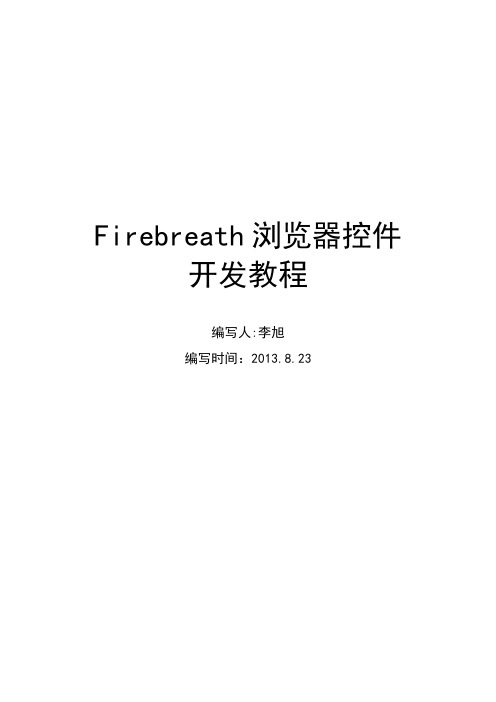
Firebreath浏览器控件开发教程编写人:李旭编写时间:2013.8.23目录1.准备开发需要的资源 (3)1.1.资源版本 (3)1.1.1.Firebreath (3)1.1.2.Boost (3)1.1.3.Cmake (4)1.1.4.Python (5)2.配置开发环境 (5)2.1.解压firebreath (5)2.2.解压boost库 (6)2.3.安装cmake (7)2.4.安装python2.7 (11)3.浏览器控件开发 (13)3.1.生成解决方案和工程文件 (13)3.2.编译项目 (17)3.2.1.浏览器加载测试控件 (19)3.2.1.1.IE浏览器 (19)3.2.1.2.谷歌浏览器 (20)3.2.1.3.火狐浏览器 (21)1.准备开发需要的资源需要准备firebreath、boost、cmake、python-2.7.5开发环境:windows server2008r2x64开发工具:visual studio20051.1.资源版本1.1.1.Firebreathfirebreath-FireBreath-firebreath-1.7.0-10-gc335f5b.zip下载最新版本下载网址:/display/documentation/Download1.1.2.Boostfirebreath-boost-1.50.0.zip在frrebreath下载页面下载下载网址:/display/documentation/Download1.1.3.Cmakecmake-2.8.11.2-win32-x86.exe下载网址:/cmake/resources/software.html1.1.4.Pythonpython-2.7.5.msi一定要用2.7.5,使用3.3版本是不行的下载网址:/getit/2.配置开发环境2.1.解压firebreath解压的分区的根目录,路径名不要太长2.2.解压boost库Firebreath网页上指出boost库的放置目录:The boost/and libs/directories should be extracted to src/3rdParty/boost,so you end up witha structure like this:●<FB_ROOT>/src/3rdParty/boost/boost/●<FB_ROOT>/src/3rdParty/boost/libs/2.3.安装cmake选择添加到系统环境变量打开cmd,输入cmake测试一下2.4.安装python2.73.浏览器控件开发3.1.生成解决方案和工程文件打开cmd,切换到firebreath目录,输入fbgen.py按照提示输入后,回车提示文件已生成继续输入prep2005.cmd,生成vs2005需要的解决方案和工程文件提示生成成功打开目录查看,已经生成了vs2005的解决方案3.2.编译项目用vs2005打开进行编译开始编译,大概需要几分钟,我的机器编译耗时8分钟编译完成,打开目录找到npdemo.dll文件在运行窗口注册下3.2.1.浏览器加载测试控件3.2.1.1.IE浏览器用IE打开这个页面.htm提示控件已加载点击“Click me!”测试3.2.1.2.谷歌浏览器打开chrome浏览器(测试使用版本:28.0)点击“Click me!”测试3.2.1.3.火狐浏览器用firefox(版本:23.0)打开点击“Click me!”测试。
绿色软件制作方法(完整版)

绿⾊软件制作⽅法(完整版)绿⾊软件制作⽅法(完整有图版)许多⼈深有感触,重装系统的⿇烦之处往往不仅仅在于Windows的安装过程,还有⼤量实⽤软件的安装和配置过程:周⽽复始的“运⾏Setup→选择⽬标路径→选择安装组件”过程,让⼈不胜其烦,如何删繁就减,让安装从此轻松起来呢?这次我们就来⼀个软件绿化⼤⾏动,了解什么是绿⾊软件,如何制作绿⾊软件,如何让系统重装后,⼤量的实⽤软件不需要安装或者只需要简单的操作,就能直接使⽤。
⼩知识深⼊认识绿⾊软件在DOS下装软件,程序只要直接拷贝或者解压缩就能够使⽤,不喜欢删掉就是。
现在Windows下的程序必须经常安装才能使⽤,⽽且在安装时,可能往Windows注册表等种种你想都想不到的地⽅,塞进越来越多的“私货”。
于是,⼈们开始怀念起以前“简单”的岁⽉,给那些安装时不⽤修改Windows注册表等任何内容,也不往Windows⽂件夹中拷任何⽂件,甚⾄是简单拷来就能⽤的软件就是“绿⾊软件”。
绿⾊软件可分为狭义和⼴义两种。
狭义的绿⾊也称为纯绿⾊软件,是指软件对系统⼏乎没有任何改变,除了软件的安装⽬录,不往注册表、系统⽂件夹等任何地⽅写⼊任何信息(或只在开始菜单中添加简单的快捷⽅式),卸载软件只需要直接删除安装⽬录即可,类似于以前的⼤多数DOS程序。
⼴义的绿⾊软件则不需要专门的安装程序,对系统的改变⽐较少,⼿⼯就可以完成操作,⽐如拷贝⼏个动态库、导⼊注册表或者可以借助于批处理等脚本即可直接完成。
狭义的绿⾊软件最为理想,但现在完全符合这种定义的软件已经越来越少了,好在相当多的软件还是可以制作成⼴义的绿⾊软件。
制作为绿⾊软件有何好处1.省略或简化程序的安装过程绿⾊软件可以放置在硬盘的任何⽬录中,重装系统后,这些软件不⽤安装或只需要简单的安装就可运⾏。
⽐如通过复制安装⽂件夹的⽅法可以制作QQ、Foxmail的绿⾊软件,⽆论如何重装系统,也不管复制到任何⽬录中,只需要双击⾥的可执⾏程序即可运⾏。
一步一步打造纯绿色实用软件

一步一步打造纯绿色实用软件Windows下的软件一般都需要安装和设置才能够运行,但我们还是喜欢那些直接拷贝就可以Array使用的软件(即绿色软件)。
事实上,对于我们这些商务人士来说,多积累些绿色软件对我们来说是相当有用的。
因为我们多数情况下是需要将数据移动使用,将这些软件放到我们的移动硬盘或U盘上会给我们的商务活动带来极大的方便。
小知识什么是绿色软件电脑迷中的“老前辈”们可能还记得,以前在DOS下装软件,拷进去就行了,不喜欢删掉就是。
而现在可就没那么简单了,日益复杂的软件在安装时,可能往Windows注册表等种种您想都想不到的地方,塞进越来越多的“私货”,不想要了的时候想把它们清干净可就费劲了,真可谓“请神容易送神难”,搞得有些朋友有时都不敢试用一些软件了,怕因此在自己的电脑中留下越来越多的“垃圾”。
于是,人们开始怀念起以前“简单”的岁月,给那些安装时不用修改Windows注册表等任何内容,也不往Windows文件夹中拷任何文件,甚至是简单拷来就能用的软件就是“绿色软件”。
一、移动的文件管理器Total Commander是优秀的文件管理器,默认情况下,它的设置文件保存在Windows文件夹下,如最爱文件列表、搜索关键字、显示颜色、插件程序等。
如果能够将其设置保存在移动硬盘上将会给我们的文件管理带来极大方便。
打开TC,在其中安装插件时,一定先将插件文件拷贝到TC安装文件夹下的plugins文件夹下,然后选择“帮助→关于Total Commander”,在窗口下方可以看到wincmd.ini和wcx_ftp.ini所在位置。
把这两个文件拷贝到TC的安装文件夹下(如果本身就在其安装文件夹下,则无需重新拷贝)。
用“记事本”打开TC的安装文件夹中wincmd.ini文件,按下Ctrl+H键打开替换窗口,把所有TC安装文件夹(如E:\Totalcmd)换成%COMMANDER_PATH%,单击“全部替换”按钮。
自己动手DIY绿色软件简单制作-电脑资料

自己动手DIY绿色软件简单制作-电脑资料
前几年对于“捆绑”软件,相信大家不会陌生,虽然现在“捆绑”已经没有那么严重,但还是不如绿色软件用的舒服,。
现在一些软件公司在推出安装版的同时也会考虑推出绿色版,用以满足各个层面用户的胃口。
不过对于大多数没有绿色版的捆绑软件,我们有没有办法处理呢?答案当然是肯定的,用一款名叫“Universal Extractor”的软件就可以实现。
首先将“Universal Extractor”下载安装,然后,对你想要查看是否捆绑插件的软件点击“鼠标右键”,就可以看到它已经可以开始工作了(如图1)。
第二步,我们可以根据自己的需要选择图1红框中的三种提取方式,因为小编的个人习惯一般会选用“用 Universal Extractor 提取到这里”,
电脑资料
《自己动手DIY 绿色软件简单制作》(https://www.)。
点击以后程序会开始运行,并对目标软件开始拆分(如图2)。
完成以后,在保持原有文件的基础上还会产生若干个文件与文件夹(如图3)。
最后,在“app”文件夹中找到可执行文件(EXE文件),直接就可以双击运行,效果和普通安装软件一样,毫无差异。
如果要说不同,那也是有的,因为他丝毫没有占用你的硬盘空间,如果想要带到其他电脑上,只需“打包”放到U盘里就行,非常人性化。
总结
小编使用这款软件已经有段时间了,做了不少绿色软件,但也碰到过一些不能拆分的软件,所以用这它做绿色软件不是一定可以的,大家要有心里准备,但有了这款软件以后,确确实实方便了不少,为我们有限的硬盘空间,节省了大量的资源,如果你已经受够了安装软件所带来的烦恼,那么来试试他吧。
随心所欲自由定制Firefox浏览器
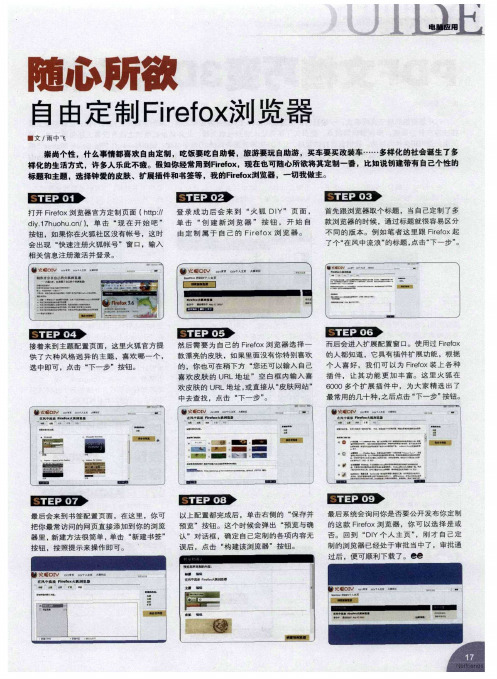
l
…
^ 十■ ■ ■n ^■ ■u
… r-
I
l
…
1
囵正互 : 】
最 后 会 来 到 书 签 配 置 页 面 。在 这 里 ,你 可
囵正丑
以上 配 置 都 完 成 后 ,单击 右 侧 的 “ 存 并 保 预 览 按 钮 。 这个 时候 会 弹 出 。 览 与 确 预 认 ” 对 话 框 ,确 定 自 己定 制 的 各 项 内 容 无 误 后 .点击 “ 构建 该 浏 览 器 ”按 钮 。
款漂 亮 的 皮肤 ,如 果 里面 没 有 你特 别 喜欢
喜 欢 皮 肤 的 UR L地 址 ”空 白 框 内输 入 喜
—正口
而 后会 进 入 扩 展 配 置 窗 口。 使 用过 Frfx i o e
的 人都 知 道 ,它 具 有 插件 扩 展 功能 ,根 据
供 了 六 种 风 格 迥 异 的 主 题 ,喜 欢 哪 一 个 ,
选 中 即可 .点 击 “ 一 步 ”按 钮 。 下
个 人 喜 好 .我 们 可 以 为 F eo i fx装 上 各 种 r
插 件 。 让 其 功 能 更 加 丰 富 。 这 里 火 狐 在
欢皮肤的 U RL地 址 . 直 接 从 “ 肤 网 站 ” 或 皮
60 0 0多 个 扩 展 插 件 中 , 为 大 家 精 选 出 了
。
自由定 制 Frfx J 器 i oN览 e
● 文 /雨 中 飞
崇 尚个性 ,什 么事情 都喜 欢 自由定 制 ,吃 饭要 吃 自助 餐 ,旅游 耍 玩 自助 游 ,买车 耍买 改装 车…… 多样 化的社 会诞 生 了多 样化 的 生活方式 ,许 多人 乐此 不疲 。假如 你经常 用到 Frfx i o ,现 在也可 随心 所欲将 其定 制一番 。比如说刨 建带有 自己个性 的 e 标题 和主题 ,选 择钟 爱的皮 肤 、扩 展插件 和书 签等 ,我 的Frfx 览器 。一切 我做 主。 i o浏 e
制作自己的浏览器便携版
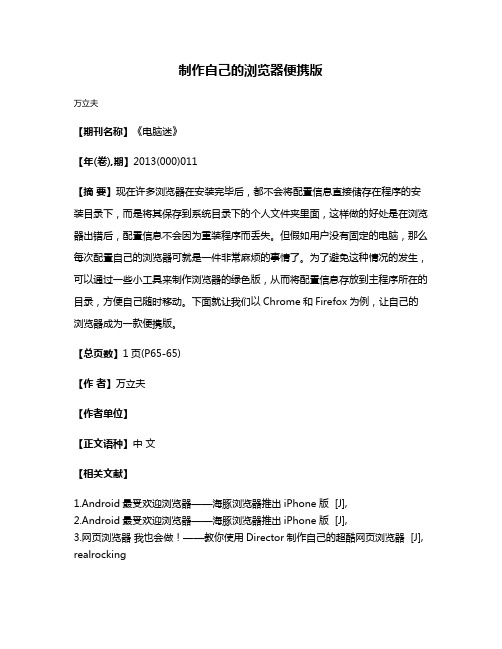
制作自己的浏览器便携版
万立夫
【期刊名称】《电脑迷》
【年(卷),期】2013(000)011
【摘要】现在许多浏览器在安装完毕后,都不会将配置信息直接储存在程序的安装目录下,而是将其保存到系统目录下的个人文件夹里面,这样做的好处是在浏览器出错后,配置信息不会因为重装程序而丢失。
但假如用户没有固定的电脑,那么每次配置自己的浏览器可就是一件非常麻烦的事情了。
为了避免这种情况的发生,可以通过一些小工具来制作浏览器的绿色版,从而将配置信息存放到主程序所在的目录,方便自己随时移动。
下面就让我们以Chrome和Firefox为例,让自己的浏览器成为一款便携版。
【总页数】1页(P65-65)
【作者】万立夫
【作者单位】
【正文语种】中文
【相关文献】
1.Android最受欢迎浏览器——海豚浏览器推出iPhone版 [J],
2.Android最受欢迎浏览器——海豚浏览器推出iPhone版 [J],
3.网页浏览器我也会做!——教你使用Director制作自己的超酷网页浏览器 [J], realrocking
4.网页浏览器,我也会做!——教你用VB 6制作自己的网页浏览器 [J], 无
5.制作自己的浏览器便携版 [J], 万立夫
因版权原因,仅展示原文概要,查看原文内容请购买。
- 1、下载文档前请自行甄别文档内容的完整性,平台不提供额外的编辑、内容补充、找答案等附加服务。
- 2、"仅部分预览"的文档,不可在线预览部分如存在完整性等问题,可反馈申请退款(可完整预览的文档不适用该条件!)。
- 3、如文档侵犯您的权益,请联系客服反馈,我们会尽快为您处理(人工客服工作时间:9:00-18:30)。
制作自己的绿色版Firefox 火狐浏览器?将自制的绿色浏览器放到U 盘里,揣在口袋中随身携带?自己动手DIY 的时代已经来临!!
一般来说,Firefox 火狐浏览器的用户都喜欢自己动手配置扩展,自定义快捷键,修改使用偏好等等自定义行为,因为这样才能得到自己用起来得心应手的浏览器。
毕竟当今信息社会,浏览器是我们接收信息,进行交流的基本而且重要的工具。
如果有一天,你突然要到外地或其他的什么地方,或者要在别人的电脑上工作,面对陌生的浏览器或陌生的配置,这个滋味可不太好受。
如果能将自己熟悉的使用环境和配置任意移动到其他计算机上进行部署,这将是一件多么快意的事情。
接下来我们就来看看DIY Firefox 绿色版的教程。
制作绿色版Firefox 火狐浏览器有三个要素:
1. 安装文件夹下的所有文件
2. Profile 文件夹下的所有文件
3. 一个引导文件,可以自己制作一个bat 批处理文件
推荐的方法步骤:
1. 下载 Firefox 安装程序,然后将Firefox 安装好,比如说安装到D:\Program Files
在该目录下就会有一个Mozilla Firefox 的文件夹。
这就是第一个要素。
2. 安装好后不要急于启动Firefox。
先来指定它的配置文件夹位置
在Firefox 的快捷方式上点击右键,选择属性
这时会弹出属性对话框,然后选择"快捷方式"标签页,并在“目标”栏位中的最后加上 -profile Profile 这样就可以指定Profile 配置文件夹的位置了。
通过这个快捷方式启动Firefox 后,程序会在Mozilla Firefox 文件夹下建立Profile 文件夹。
这个就是我们需要的第二个要素。
3. 将你常用的扩展安装好。
在这种情况下扩展中没有任何配置。
如果你以前使用Firefox,我们可以通过FEBE 扩展将你以前Firefox 上的扩展和配置备份后
还原到这个新安装的Firefox 上,这样就可以将扩展连同配置一网打尽。
当然可能有少部分的漏网之鱼,可能需要手工配置。
4. 现在我们可以把Profile 文件夹剪切到Mozilla Firefox 文件夹的同一目录下。
并建立一个纯文本文件,输入命令 start "" "Mozilla Firefox/firefox.exe" -profile "Profile"
保存纯文本后,将后缀名改为bat 。
这就是第三个要素引导文件。
5. 如果你不喜欢bat,还可以将它编译为exe 可执行文件
编译工具可以选用Advanced BAT to EXE Converter(软件绿色联盟就有得下载)(其实不要转,当然随习惯),只有500 kb 左右。
编译设置中可以换上自己喜欢的图标(ico 文件)。
怎么样,像模像样了吧。
将这些文件压缩打包后就是自己的绿色版Firefox 火狐浏览器了,你可以上传到自己的网盘或存储到自己的U 盘都可以。
要部署时,只需将压缩包解压后双击firefox.bat 或编译好的firefox.exe 就可以打开绿色版Firefox 了。
来看看成果:
隐私模式.bat
start "" "Mozilla Firefox/firefox.exe" -profile "Profile" –private。
